Die Cortana-App ersetzt ab Windows 10 2004 die alte Cortana. Der Sprachassistent lässt sich erstmalig komplett vom System entfernen.
Für alle, die es bislang noch nicht wussten, Cortana ist jetzt eine App. Cortana war in den Vorgänger-Versionen tief im System verankert und lies sich nicht komplett deinstallieren. Eine Deaktivierung war zwar möglich, aber Cortana war immer noch auf dem System. Microsoft spendiert Cortana in der Version 2004 eine eigene App-Umgebung und entfernt die Wurzeln aus dem System. Dank dieser Änderungen lässt sich die Cortana-App komplett aus dem System verbannen. Die Deinstallation ist zwar nicht über die Einstellungen von Windows selbst zu bewerkstelligen aber es ist nicht kompliziert. Die Cortana-App lässt sich mit einem Befehl in der Powershell von Windows relativ leicht und schnell entfernen. Folgen Sie einfach der Anleitung.
Anleitung als Video-Turorial
Sie sehen gerade einen Platzhalterinhalt von YouTube. Um auf den eigentlichen Inhalt zuzugreifen, klicken Sie auf die Schaltfläche unten. Bitte beachten Sie, dass dabei Daten an Drittanbieter weitergegeben werden.
Mehr InformationenPowershell von Windows aktivieren
Powershell ist die aktuell verwendete Umgebung um Tastatur-Befehle, wie es bei Linux-Systemen üblich ist, einzugeben. Zuvor wurden Tastatur-Befehle immer über den Befehl cmd (Eingabeaufforderung) eingegeben. Die alte Eingabeaufforderung existiert zwar immer noch, findet aber kaum noch Verwendung, da Powershell übersichtlicher ist und einiges mehr an Optionen bietet. Welcher der beiden Umgebungen Sie im Endeffekt nutzen möchten, lässt sich frei wählen. Die Einstellungen dazu finden Sie hier.
Cortana-App löschen
Mit Hilfe der Powershell lässt sich Cortana komplett vom System entfernen. Dazu ist nur ein Befehl nötig. Sie können den Befehl einfach mit kopieren und einfügen übernehmen. Sie haben zudem die Wahl, ob Sie Cortana nur für den aktuell angemeldeten Nutzer deinstallieren möchten oder für alle angelegten Nutzer des Computers. Das Installationspaket der App lässt sich übrigens auch komplett vom System entfernen.
- Öffnen Sie die Powershell mit einem Rechtsklick auf Start und wählen Windows Powershell (Administrator).
- Geben Sie nachfolgenden Befehl ein und bestätigen mit der Eingabe-Taste. (Nur für aktuell angemeldeten Nutzer löschen)
Get-AppxPackage *Microsoft.549981C3F5F10* | Remove-AppxPackage
Mit nachfolgendem Befehl können Sie Cortana für alle angelegten Benutzer entfernen.
Get-AppxPackage *Microsoft.549981C3F5F10* -AllUsers| Remove-AppxPackage
Möchten Sie das Installations-Paket deinstallieren, verwenden Sie folgenden Befehl. Cortana kann dann nicht mehr installiert werden und muss neu herunter geladen werden, falls Sie Cortana irgendwann doch wieder nutzen möchten.
Remove-AppxProvisionedPackage -Online -PackageName Microsoft.549981C3F5F10_1.1911.21713.0_neutral_~_8wekyb3d8bbwe
Cortana-App installieren
Entschieden Sie sich dafür die Cortana-App doch zu nutzen können Sie diese mit Hilfe dieses Powershell-Befehls wieder installieren.
- Öffnen Sie die Powershell mit einem Rechtsklick auf Start und wählen Windows Powershell (Administrator).
- Geben Sie nachfolgenden Befehl ein und bestätigen mit der Eingabe-Taste.
Add-AppxPackage -register "C:\Program Files\WindowsApps\Microsoft.549981C3F5F10_1.1911.21713.0_x64__8wekyb3d8bbwe\AppxManifest.xml" -DisableDevelopmentMode
Wurde das App-Paket komplett entfernt können Sie die App wahlweise über den Microsoft-Store erneut herunterladen oder auch manuell wieder installieren.
Mit folgendem Link können Sie das benötigte msixbundle „Microsoft.549981C3F5F10_1.1911.21713.0“ direkt aus dem Microsoft-Store herunterladen. Diese können Sie dann per doppelklick wieder installieren.
Nützliche Links
Weitere Tipps und Tricks zu Windows 10 finden Sie hier.
Quelle: Deskmodder
Beitragsbildquelle: © Microsoft

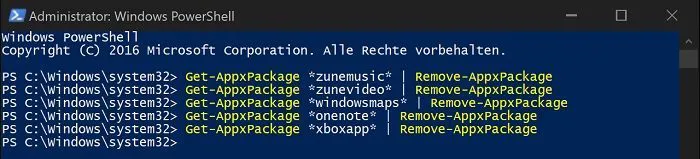


Hallo,
der Befehl zum Deinstallieren der Installationspakete heißt aber Get-AppxProvisionedPackage | Remove-AppxProvisionedPackage und nicht Get-AppxPackage | Remove-AppxPackage soweit ich weiß.
VG
Mike
Ja, da hat sich ein Fehler eingeschlichen. Danke für die Info. Ist jetzt berichtigt.